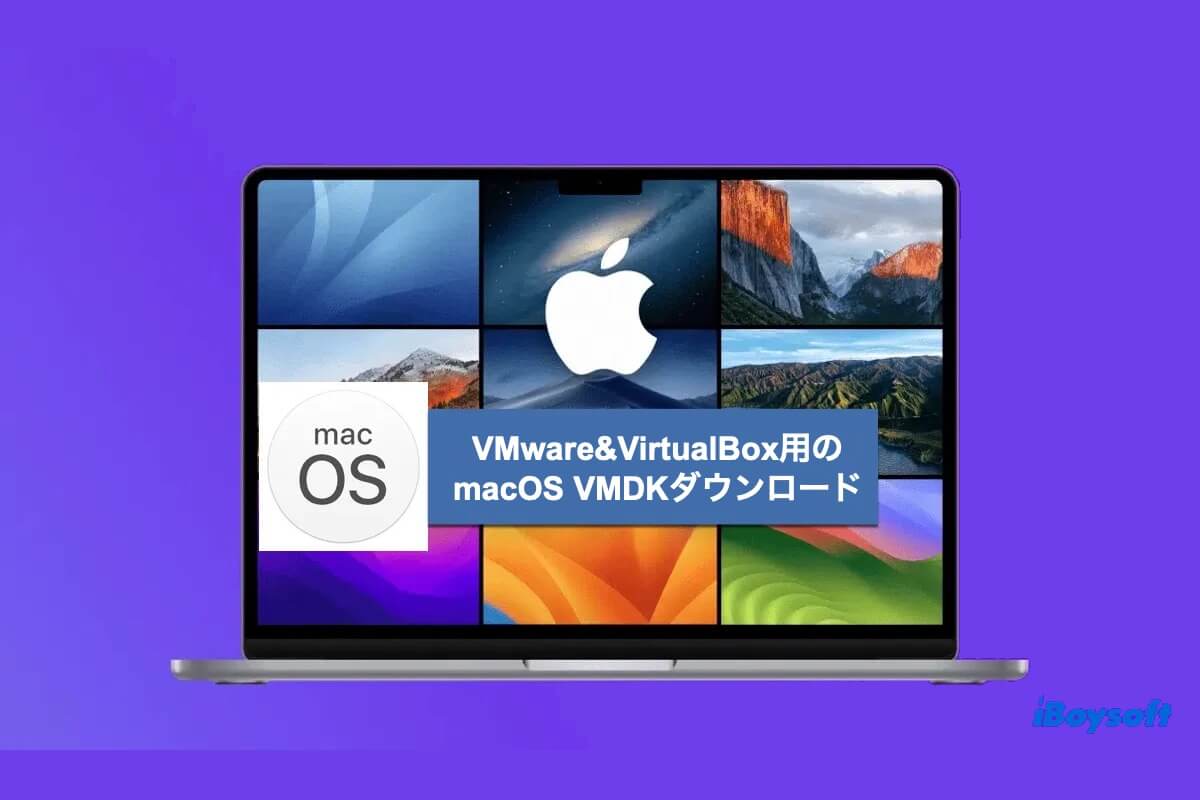Windows PCやサポート対象外のMacでmacOSを実行する場合、通常はVMwareやVirtualBoxなどの仮想マシンにインストールする必要があります。しかし、macOS仮想マシンの設定は複雑で時間がかかることがよくあります。幸いなことに、macOS VMDKファイルをダウンロードすれば、簡単にmacOSをコンピューターにインストールできます。
macOS VMDKファイルとは?
macOS VMDKファイルは、仮想マシンで使用するMacオペレーティングシステムを保存するために設計された仮想マシンディスクイメージです。macOSオペレーティングシステム、アプリケーション、設定、そしてインストールを容易にするために必要なドライバが事前に構成された仮想ハードドライブとして機能します。
VMDKは、VMwareが自社の仮想製品向けに開発したものです。2021年には、VMware Workstation、VMware Workstation Player、VMware Fusion、VMware Server、そしてサードパーティ製ソフトウェアを含む、すべてのVMware仮想化製品で利用できるオープンフォーマットになりました。
VMDKをサポートするその他のソフトウェアは次のとおりです。
- VirtualBox
- Parallels Desktop for Mac
- QEMU
- Paragon Hard Disk Manager
- DiskInternal VMFS Recovery
macOS VMDKを他の人と共有しましょう!
macOS VMDKファイルのダウンロード方法
このセクションでは、macOS VMDK ファイルを直接ダウンロードする方法を説明します。お使いのコンピューターに最適なバージョンをお選びください。
VMware/VirtualBox用macOS Tahoe VMDKダウンロード(Terrabox)
VMware/VirtualBox用macOS Tahoe VMDKダウンロード(Google Drive)
macOS Sequoia VMDKダウンロード (15.5)
macOS Sequoia VMDKダウンロード (Google Drive)
macOS Sonoma VMDKダウンロード (Google Drive)
macOS Ventura VMDKダウンロード (Google Drive)
macOS Monterey VMDK ダウンロード(MediaFire)
macOS Big Sur VMDK ダウンロード(Mega.nz)
macOS Big Sur VMDK ダウンロード(MediaFire)
macOS Catalina VMDK ダウンロード(MediaFire)
macOS Catalina VMDK ダウンロード(Mega.nz)
macOS Mojave VMDK ダウンロード(MediaFire)
macOS High Sierra VMDK ダウンロード(MediaFire)
macOS High Sierra VMDK ダウンロード(Mega.nz)
macOS Sierra VMDK ダウンロード(MediaFire)
OS X El Capitan VMDK ダウンロード(MediaFire)
macOS VMware VMDK ディスクイメージファイルをダウンロードできるよう、これらのリンクを共有してください。
macOS VMDK ファイルを開く方法
macOS VMDK ファイルを使用して、次の手順で仮想 macOS インストールを簡単に作成できます:(例として、VirtualBox を使用します。)
- VirtualBoxを開き、「新規」をクリックして新しい仮想マシンを作成します。
- 新しい仮想マシンに名前を付け、タイプ、バージョン、RAM を指定します。
- 「既存のハードディスクファイルを使用」をクリックしてください。
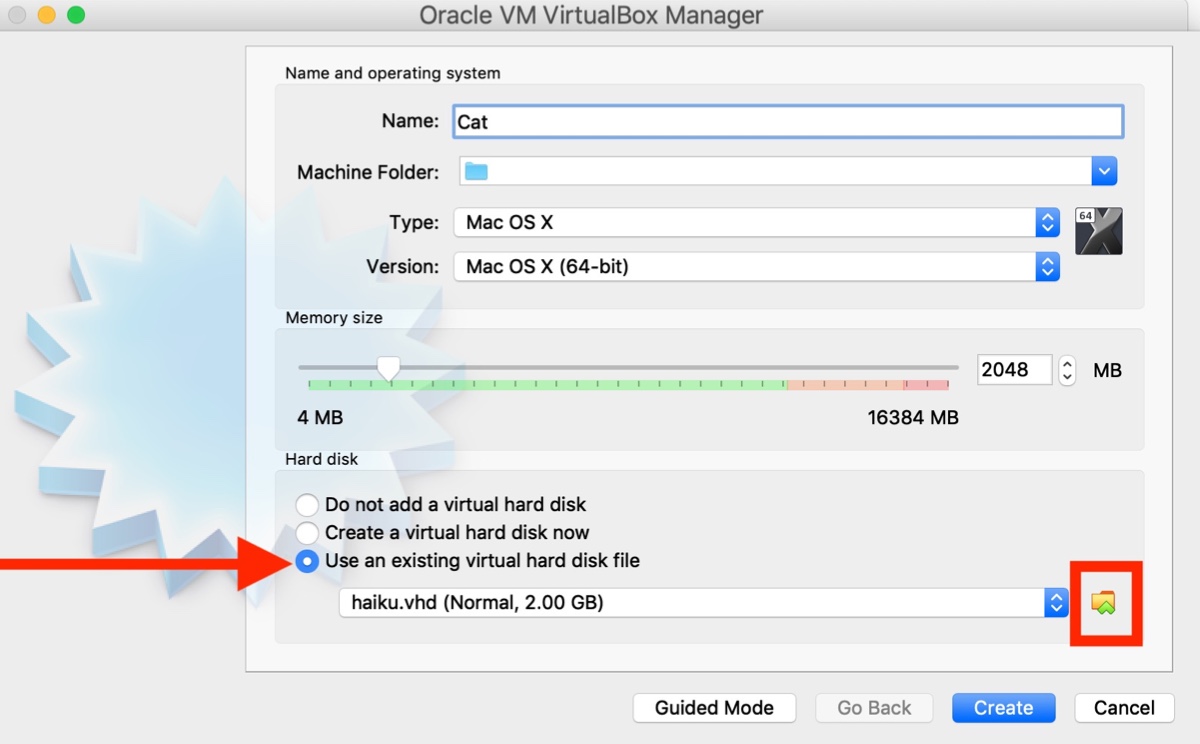
- 追加をクリックし、VMDKファイルへ移動します。
- macOS VMDK ファイルを選択し、開く > 選択をクリックします。
- 作成をタップして、VMDKファイルを使用して新しい仮想マシンを作成します。
- 「開始」をクリックして、VMDK仮想マシンを起動します。
これらの手順が役立つ場合は、共有してください!